2015!? Kein Weg, Microsoft! So erhalten Sie Ihr Windows 8.1-Startmenü jetzt
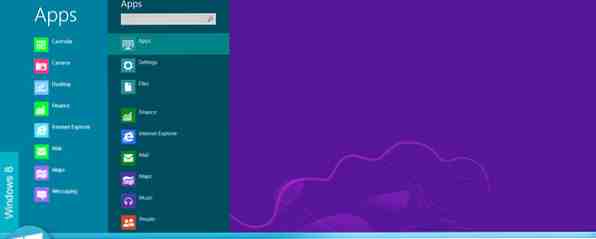
Im April demonstrierte Microsoft ein Startmenü-Modell, das die Spekulation befeuerte, dass diese häufig nachgefragte Funktion mit Windows 8.1 Update 2 zurückkehren würde. Vor kurzem hat Microsoft jedoch klargestellt, dass das Startmenü nicht in eine neue Version gerollt wird von Windows bis 2015. Nun, Sie müssen sicherlich nicht so lange warten.
Unabhängig davon, ob Sie Windows 8 verwenden oder auf Windows 8.1 aktualisiert haben. So führen Sie ein sicheres Upgrade auf Windows 8.1 durch. So führen Sie ein sicheres Upgrade auf Windows 8.1 durch. Horrorgeschichten, dass Windows 8.1-Aktualisierungen furchtbar fehlschlugen und Sie daran hindern, sich selbst zu aktualisieren? Wenn Sie sich nach Windows 8.1 sehnen, können Sie jetzt von den Lektionen anderer lernen und ein sicheres Upgrade durchführen! Lesen Sie mehr, Sie können Ihr Startmenü jetzt wieder aufrufen.
Startmenüs von Drittanbietern
Sobald klar wurde, dass das Startmenü unter Windows 8 nicht vorhanden war, beschäftigten sich die Entwickler und veröffentlichten Drittanbieter-Software, die das klassische Startmenü emuliert. Wir haben bereits über Alternativen nachgedacht und hier eine Zusammenfassung dessen, was da draußen ist.
Klassische Schale
Wenn Sie nur das alte Windows-Startmenü der Schule haben möchten, möglicherweise mit einem Retro-Skin, ist Classic Shell der richtige Weg. Windows 8 mit Classic Shell weniger saugen. Windows 8 mit Classic Shell weniger saugen. Machen Sie Windows 8 für Benutzer geeignet, die es glauben nicht. Fügen Sie dem Desktop ein Startmenü hinzu und passen Sie das Verhalten von Explorer und Internet Explorer an, alles dank einer Software namens Classic… Read More. Wenn Classic Shell installiert ist, bootet Windows 8 automatisch auf dem Desktop und zeigt eine funktionale Start-Schaltfläche an. Klicken Sie mit der rechten Maustaste auf das Startmenü, um in die App zu gelangen die Einstellungen, wo Sie unter anderem die Haut wechseln können.

Classic Shell kann auch ungerade neue Verhaltensweisen in Windows Explorer beheben. Suchen Sie einfach nach der neuen Menüschaltfläche und klicken Sie mit der rechten Maustaste darauf die Einstellungen.
Startmenü 8
Was IObit hier wirklich gut gemacht hat, ist der Onboarding-Prozess. Direkt nach der Installation von Startmenü 8 (Sie sollten die Installation von Advanced System Care nicht zulassen), wird der Bildschirm Einstellungen geöffnet, in dem Sie einen Stil für das Startmenü und die Schaltfläche auswählen, das Verhalten der App definieren und deren Inhalt auffüllen können.

Mit Startmenü 8 können Sie heiße Ecken deaktivieren und Hotkeys festlegen Allgemeine Einstellungen.
Pokki
Probieren Sie dieses Startmenü aus, wenn Sie etwas Neues sehen möchten.
Wenn Sie versuchen, Pokki unter Windows 8.1 zu installieren, beachten Sie, dass Sie einen kleinen Trick anwenden müssen, damit es funktioniert. Wenn Sie den Mauszeiger über die Windows 8.1-Startschaltfläche bewegen, beachten Sie den winzigen schwarzen Balken. Klicken Sie mit der rechten Maustaste darauf und deaktivieren Sie das Kontrollkästchen Schaltfläche für Windows-Logo anzeigen , um den Home-Button von Pokki anzuzeigen.

Pokki enthält drei Registerkarten. Pokki bringt das Startmenü zurück zu Windows 8 (und Apps zum Desktop-Modus). Pokki bringt das Startmenü zurück zu Windows 8 (und Apps zum Desktop-Modus). Bringen Sie das Startmenü in Windows 8 zurück - und dann einige . Pokki ist eine einfache App, mit der Sie das Startmenü wieder in Windows 8 einfügen können, aber das ist noch nicht alles: Es bietet Ihnen auch… Weiterlesen: Meine Favoriten, Alle Apps und die Systemsteuerung. Durch Klicken und Aktivieren des Sterns neben den in den letzten beiden aufgeführten Elementen füllen Sie Ihr Favoritenraster aus. Sie können sie dann per Drag & Drop in Ihre bevorzugte Reihenfolge ziehen.

Um zu ändern, was Sie sonst noch in der Menüleiste, dem Thema und den erweiterten Einstellungen sehen, klicken Sie mit der rechten Maustaste auf die Schaltfläche Pokki Home und wählen Sie die Einstellungen. Leider scheint es keine Möglichkeit zu geben, die Anzeigen zu entfernen, die unter Ihren Favoriten angezeigt werden (im Screenshot oben)..
Startmenü X
Dieses Dienstprogramm gibt es schon lange. Es ist für Windows XP bis 8.1 verfügbar, und wir haben es in einer früheren Version überprüft, als es Startmenü 7 genannt wurde. Upgrade auf ein intelligenteres Windows-Startmenü mit Startmenü 7 [Windows] Upgrade auf ein intelligenteres Windows-Startmenü mit Startmenü 7 [ Windows] Lesen Sie weiter. In Windows 8 werden eine Startschaltfläche und ein anpassbares Startmenü hinzugefügt.
Die kostenlose Version fügt eine Start-Schaltfläche und ein Menü hinzu. Sie unterstützt Herunterfahren, interne Dokumentensuche und bis zu fünf virtuelle Gruppen. Darüber hinaus bietet die Pro-Version (9,99 US-Dollar) unbegrenzte virtuelle Gruppen, Start mit einem Klick und Registerkarten.
Start8 (4,99 $)
Start8 ist die Antwort von Stardock auf die Startmenü-Herausforderung. Es ist die einzige App in dieser Liste, die keine kostenlose Version bietet, Sie können sie jedoch 30 Tage lang testen, bevor Sie einen Kauf tätigen müssen. In seinem Artikel über alternative Startmenüs Startmenü, Wie ich Fräulein Thee: 4 Möglichkeiten, ein Startmenü unter Windows 8 zu erstellen Startmenü, Wie ich Fräulein Thee: 4 Möglichkeiten, ein Startmenü Unter Windows 8 zu erstellen Windows 8 brachte die Axt auf das Startmenü. Dies ist ein Merkmal, das niemand jahrelang besonders beachtet hat, aber sein vorzeitiger Tod hat allerlei Verzweiflung ausgelöst. Nicht nur… Weiterlesen, stellte Matt fest, dass der Hauptvorteil von Start8 in der Benutzerfreundlichkeit lag. In Bezug auf die Funktionen kann es nicht mit den anderen Optionen in dieser Liste konkurrieren, obwohl es einige schöne Styling-Optionen bietet.

Wenn Sie ein Fan von Stardock sind und sich sehr um den ersten Eindruck und die schnittigen Schnittstellen kümmern, versuchen Sie es mit Start8.
Was es sonst noch über Tools von Drittanbietern zu sagen gibt
Beachten Sie, dass die native Start-Schaltfläche möglicherweise weiterhin angezeigt wird, wenn Sie die linke untere heiße Ecke auslösen. Sie können damit zum Startbildschirm wechseln. Wenn Sie feststellen, dass dies nichts als ein Schandfleck ist, können Sie die Start-Schaltfläche ausblenden. So haben Sie es auf die Art und Weise: Verbergen Sie die Windows 8.1-Start-Schaltfläche So wie Sie es wollen: Verbergen Sie die Windows 8.1-Start-Schaltfläche Nachdem Sie die Start-Schaltfläche in Windows 8 beendet haben, hat Microsoft die Wiederherstellung vorgenommen eine verstümmelte Version mit dem Windows 8.1-Update. Es ist jetzt eine Verknüpfungsschaltfläche für den Startbildschirm oder Desktop, und manche mögen das nicht. Weiterlesen .
Übrigens, ein Werkzeug, das ich nicht empfehlen würde, ist ViStart, weil es nichts Besonderes bietet und das Suche starten enthält keine Ergebnisse aus der Systemsteuerung.
Selbsthilfe, Workarounds und native Optionen
Möchten Sie lieber zusätzliche Software vermeiden, die wertvolle Ressourcen verbraucht? Wir haben drei einfache Problemumgehungen entwickelt, mit denen Sie das bekommen, was Sie möchten, ohne die Leistung zu beeinträchtigen.
Verwenden einer benutzerdefinierten Windows-Symbolleiste Erstellen Sie ein benutzerdefiniertes Windows 8-Startmenü Verwenden von Symbolleisten Erstellen Sie ein benutzerdefiniertes Windows 8-Startmenü Verwenden von Symbolleisten Sie verwenden Windows 8. Sie möchten das Startmenü zurück - aber benötigen Sie es wirklich? Erstellen Sie ein benutzerdefiniertes Windows 8-Startmenü mit ein paar… Weiterlesen
Windows-Symbolleisten können beliebige Verknüpfungen enthalten. Warum machen Sie sie nicht zu den Elementen, die Sie in Ihrem Startmenü aufbewahrt haben? Es ist vielleicht nicht so hübsch, aber praktisch.

In seinem Artikel (siehe Kopfzeilenlink oben) führt Christian Sie durch den Startvorgang zum Desktop, die Einrichtung einer benutzerdefinierten Symbolleiste und das Hinzufügen von Verknüpfungen. Diese Methode eignet sich für Windows 8 und 8.1.
In diesem Fall fragen Sie sich, was Windows-Symbolleisten sonst noch für 7 nützlich sind. 7 nützliche Symbolleisten, die Sie Ihrer Windows-Taskleiste hinzufügen können. 7 nützliche Symbolleisten, die Sie Ihrer Windows-Taskleiste hinzufügen können. Der Windows-Desktop kann ein sehr produktiver Arbeitsbereich sein. Mit systemeigenen Symbolleisten können Sie die Arbeit noch effizienter gestalten, indem Sie Verknüpfungen und Informationen an Ihren Fingerspitzen anzeigen. Schauen wir uns das genauer an. Lesen Sie mehr, wir haben einige Vorschläge.
Anpassen des Win + X-Menüs 8 Möglichkeiten zur Verbesserung von Windows 8 mit Win + X-Menü-Editor 8 Möglichkeiten zur Verbesserung von Windows 8 Mit Win + X-Menü-Editor Windows 8 enthält eine fast verborgene Funktion, die Sie kennen sollten! Drücken Sie die Windows-Taste + X oder klicken Sie mit der rechten Maustaste in der linken unteren Ecke des Bildschirms, um ein Menü zu öffnen, das Sie jetzt anpassen können. Weiterlesen
Wenn Sie in früheren Windows-Versionen nicht häufig Benutzer des Windows-Mobilitätscenters waren, wussten Sie wahrscheinlich nicht, dass dieses Menü vorhanden war. Die Tastenkombination Win + X öffnet jetzt ein Hauptbenutzermenü, das auch als Schnellzugriffsmenü bezeichnet wird. Alternativ können Sie mit der rechten Maustaste auf die untere linke Ecke Ihres Bildschirms klicken. Dieses Menü ist so nützlich, wie es ist, aber Sie können noch viel mehr daraus machen, indem Sie die Verknüpfungen hinzufügen, die Sie wirklich brauchen.

Chris zeigt, was Sie mit dem Win + X-Menü-Editor tun können. Dazu gehören Verknüpfungen zum Herunterfahren oder Neustarten, Systemprogramme, Programme und mehr. Klicken Sie oben auf den Header-Link, um den vollständigen Artikel anzuzeigen.
Verbinden der Start-Schaltfläche mit einem benutzerdefinierten Apps-Bildschirm Erstellen eines Desktop-Startmenüs in Windows 8.1 Erstellen eines Desktop-Startmenüs in Windows 8.1 Ersetzen Sie die moderne Benutzeroberfläche. Windows 8.1 ermöglicht das Booten vom Desktop. Wenn nur der wiederhergestellte Start Button ein korrektes Startmenü starten würde! Nun, es kann irgendwie. Weiterlesen
In Windows 8.1 kehrte die Schaltfläche Start zurück, und die Benutzer waren ziemlich enttäuscht, als sie herausfanden, dass sie nur zum Startbildschirm weitergeleitet wurden. Microsoft weiß wirklich zu necken, nicht wahr??
Wenn Sie versuchen, die Modern-Benutzeroberfläche zu umgehen, ist der Startbildschirm nicht das, was Sie sehen möchten. Die Apps-Ansicht kann jedoch sehr nützlich sein, insbesondere nachdem Sie sie angepasst haben, um die häufig verwendeten Verknüpfungen anzuzeigen.

In meinem Artikel (siehe Link in der Kopfzeile oben) habe ich beschrieben, wie Sie den Desktop starten, die Start-Schaltfläche zum Öffnen des Apps-Bildschirms führen, den bereits vorhandenen bearbeiten und zusätzliche Verknüpfungen hinzufügen.
Jetzt glücklich?
Sind Sie mit Ihrem neuen Windows 8-Startmenü zufrieden? Was vermissen Sie sonst noch von Windows 8.1 Update? Windows 8.1 Update is Here! Was es ist und wie man es jetzt bekommt Windows 8.1 Update ist da! Was es ist und wie man es jetzt bekommt Neugierig auf das neueste Windows 8.1 Update oder nicht, worüber es sich handelt? KB2919355 ist ein kumulatives Update mit nützlichen Funktionen. Es kann auch entfernt werden, falls Probleme auftreten. Weitere Informationen, die mit Update 2 geliefert werden sollten?
Teilen Sie Ihre Gedanken in den Kommentaren mit. Vielleicht können Sie weitere Problemumgehungen und Möglichkeiten zur Anpassung von Windows an Ihre Anforderungen empfehlen. 8 Geeky-Möglichkeiten, Windows an Ihre Anforderungen anzupassen 8 Geeky-Möglichkeiten, Windows an Ihre Anforderungen anzupassen Windows-Anpassung kann Ihnen bei der Navigation auf Ihrem Computer und bei jedem anderen Benutzer helfen kann es tun. Das ist richtig - selbst wenn Sie sich etwas als Analphabeten fühlen, sollten Sie Ihr Setup optimieren. Wir haben hier genau auf Ihre Möglichkeiten eingegangen. Weiterlesen .
.


